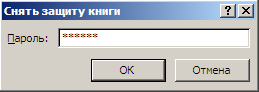Главная страница Случайная страница
КАТЕГОРИИ:
АвтомобилиАстрономияБиологияГеографияДом и садДругие языкиДругоеИнформатикаИсторияКультураЛитератураЛогикаМатематикаМедицинаМеталлургияМеханикаОбразованиеОхрана трудаПедагогикаПолитикаПравоПсихологияРелигияРиторикаСоциологияСпортСтроительствоТехнологияТуризмФизикаФилософияФинансыХимияЧерчениеЭкологияЭкономикаЭлектроника
Приведите примеры создания и использования шаблонов числовых данных.
|
|
4.В чем суть Процедуры защиты клеток, рабочего листа и рабочей книги?
Защита структуры рабочей книги
Защитить структуру книги - значит запретить пользователям выполнять любые операции с рабочими листами. Это такие операции, как вставка, удаление, переименование, перемещение/копирование, скрытие/отображение и изменение цвета ярлычка.
Что бы защитить структуру книги перейдите в меню " Рецензирование" - " Изменения" пункт " Защитить книгу":
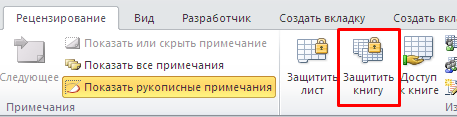
Здесь установите галочку напротив первого пункта " структуру" и введите пароль, если требуется:

Затем введите пароль еще раз:

Готово, теперь, как видите, любые операции с листами запрещены - пункты в меню, отвечающие на них стали неактивными:
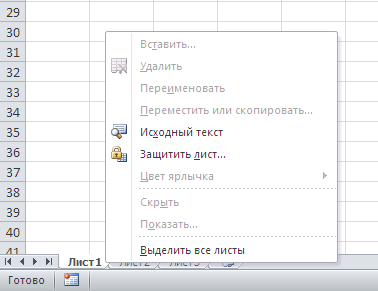
Защита окон Excel
Как известно, в Excel можно открыть несколько рабочих книг за раз, при этом каждая книга будет представлена в виде окна, которое можно перемещать, изменять его размер, сворачивать и разворачивать:

Если вы хотите запретить эти действия с окнами, то перейдите в меню " Рецензирование" - " Изменения" пункт " Защитить книгу". Установите галочку напротив пункта " окна" и введите пароль, если надо:

Затем введите пароль еще раз:

После выполнения этой операции, все элементы управления окном исчезли - теперь вы не сможете его пододвинуть или изменить его размер:
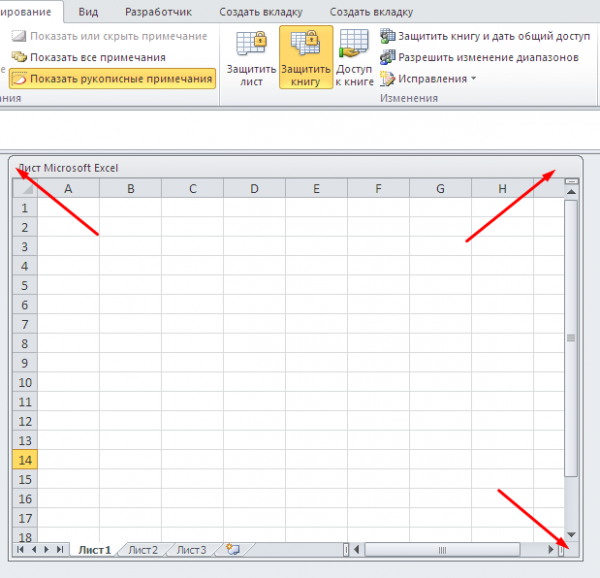
Что бы снять защиту структуры рабочей книги и окон Excel, щелкните по тому же пункту " Рецензирование" - " Изменения" - " Защитить книгу" и введите ранее установленный пароль: